更換碳粉匣
碳粉匣中剩餘的碳粉不足或由於碳粉耗盡而無法再列印時,顯示螢幕會出現警告資訊。請注意,如果繼續列印而不採取任何措施,列印品質會受到影響。可以在顯示螢幕上檢查碳粉匣中的剩餘量(檢查消耗品的剩餘量)。
出現訊息時
<準備碳粉匣。> 
此訊息通知您必須立即更換碳粉匣。確定您準備好替換碳粉匣。如果您在開始列印大量工作前看到此訊息,請更換碳粉匣。
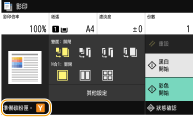
 顯示訊息時 影印或列印時,可以繼續列印原稿。 本機正在接收傳真/網際網路傳真,或是設為自動輸出報表時,如果顯示黑色碳粉匣的訊息,接收到的傳真/網際網路傳真和報表將儲存在記憶體中,以免列印件變淡。如果碳粉匣中剩餘的碳粉量不足時仍要繼續列印,請將 <碳粉量不足時繼續列印> 設為 <開啟>。 <碳粉量不足時繼續列印> 顯示訊息時指定 可以為碳粉匣中剩餘的碳粉量設定任何數值的百分比,到達此百分比時會觸發訊息。<顯示碳粉匣準備的計時> |
<碳粉餘量不足>
此訊息通知您必須立即更換碳粉匣。確定您準備好替換碳粉匣。如果您在開始列印大量工作前看到此訊息,請更換碳粉匣。此訊息會在 <警告時的操作> 設定為 <停止列印>(<警告時的操作>)時出現。

<顯示碳粉匣更換步驟>
顯示更換碳粉匣的步驟。按照畫面上的說明更換碳粉匣。
顯示更換碳粉匣的步驟。按照畫面上的說明更換碳粉匣。
<繼續列印>
您可以結束列印停止狀態並繼續影印/列印。
您可以結束列印停止狀態並繼續影印/列印。

本機正在接收傳真/網際網路傳真,或是設為自動輸出報表時,如果顯示黑色碳粉匣的訊息,接收到的傳真/網際網路傳真和報表將儲存在記憶體中,以免列印件變淡。如果碳粉匣中剩餘的碳粉量不足時仍要繼續列印,請將 <碳粉量不足時繼續列印> 設為 <開啟>。 <碳粉量不足時繼續列印>
 |
顯示訊息時指定可以為碳粉匣中剩餘的碳粉量設定任何數值的百分比,到達此百分比時會觸發訊息。<顯示碳粉匣準備的計時> |
<碳粉匣已達到使用壽命> 
此訊息與碳粉匣顏色同時出現,通知您碳粉匣已達到使用壽命。建議您更換為新碳粉匣。可以繼續列印,但不保證列印品質。

<顯示碳粉匣更換步驟>
顯示更換碳粉匣的步驟。按照畫面上的說明更換碳粉匣。
顯示更換碳粉匣的步驟。按照畫面上的說明更換碳粉匣。
<繼續列印(無法保證品質)>
可以繼續列印,但本機可能會故障。
可以繼續列印,但本機可能會故障。
<無法列印。可能已插入非Canon原廠的或偽造的碳粉匣。>
當列印件品質不佳時
如果列印件開始出現下列任何情況,表示碳粉匣之一已經用盡。即使沒有顯示訊息,仍請更換幾乎用盡的碳粉匣。 更換碳粉匣的程序
出現條紋/列印不均勻 | 部分顏色變淡 | 濃淡度不均勻 | 出現白色斑點 | |||
 |  |  |  |
出現碳粉污跡和飛濺 | 原稿空白處在列印件上呈現灰色 | |||
 |  |
更換碳粉匣的程序
請按照以下步驟更換碳粉匣。
1
開啟前蓋板。
MF746Cx  | MF644Cdw / MF642Cdw 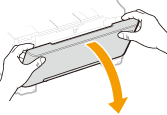 |
2
拉出碳粉匣盤。
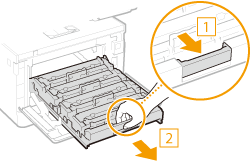
3
將目標碳粉匣從本機筆直向上拉出。

4
將替換碳粉匣從包裝材料內取出。
1 | 在平坦表面上拉開包裝材料的標籤。 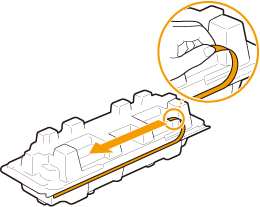 |
2 | 拉出碳粉匣。  |
5
如下圖所示,搖動碳粉匣 5 到 6 次,讓碳粉匣內的碳粉均勻散佈。
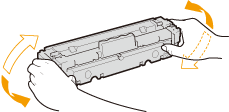

切勿觸摸碳粉匣底部的滾筒表面。

6
安裝碳粉匣。
在碳粉匣盤上,每個碳粉匣顏色有固定的插槽位置,以對應的顏色標籤標示( )。請將碳粉匣放入其顏色對應的插槽。
)。請將碳粉匣放入其顏色對應的插槽。
 )。請將碳粉匣放入其顏色對應的插槽。
)。請將碳粉匣放入其顏色對應的插槽。

碳粉匣底部表面已暴露出來;因此,在插入插槽時,請小心切勿讓碳粉匣碰撞到插槽框架。
7
推回碳粉匣盤,然後關閉前蓋板。

